Si të instaloni Epic Games Store në Steam Deck

Epic Games Store është një platformë dixhitale e shpërndarjes për video lojëra dhe softuer. Nisur në dhjetor 2018 nga Epic Games, kompania e njohur
Me Oculus Quest 2, ju i shihni menytë e sistemit gjëja e parë, sa herë që ndizni kufjet tuaja të realitetit virtual. Këto meny ju lejojnë të zgjidhni cilin aplikacion dëshironi të hapni. Mund të blini gjithashtu më shumë aplikacione dhe lojëra në dyqan, të konfiguroni cilësimet dhe më shumë.
Për të parandaluar që këto menu të jenë të mërzitshme dhe të mërzitshme, dhe për të ndihmuar në shfaqjen e aftësive të realitetit virtual, Quest 2 përdor një "Mjedis virtual". Një mjedis virtual është një dhomë sfondi në të cilën projektohen menutë tuaja. Ka një sërë opsionesh të ndryshme për të zgjedhur nëse nuk ju pëlqen veçanërisht dhoma e paracaktuar. Për shembull, mund të zgjidhni një stacion hapësinor, një shtëpi futuriste ose një shtëpizë dimërore si dhomën tuaj të paracaktuar. Edhe më shumë opsione janë të disponueshme nëse asnjëra prej tyre nuk ju tërheq vëmendjen.

Mund ta vendosni mjedisin tuaj virtual të jetë një stacion hapësinor.
Këshillë: Mjediset virtuale vijnë gjithashtu me zhurmë të nivelit të ulët të sfondit. Është një ide e mirë të siguroheni që tingujt e ambientit të mos ju irritojnë pasi mund të përfundoni duke i dëgjuar mjaft shpesh.
Nëse dëshironi të ndryshoni dhomën tuaj të paracaktuar që të jetë një mjedis tjetër virtual, duhet të hapni cilësimet. Për të arritur atje, shtypni butonin Oculus në kontrolluesin e djathtë, më pas klikoni në ikonën "Cilësimet" e rrotullës së dhëmbit. Në cilësimet, lëvizni poshtë dhe klikoni në "Mjediset virtuale".
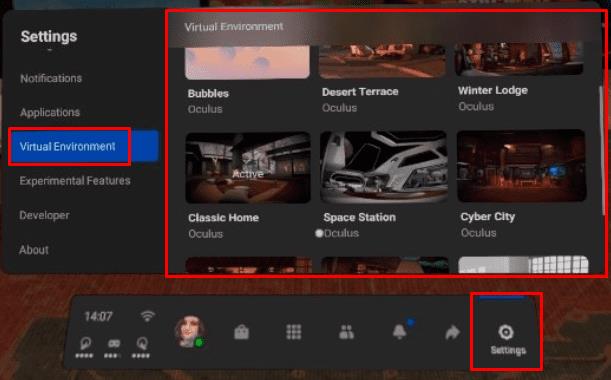
Për të zgjedhur një dhomë të re të paracaktuar, hapni opsionet "Mjediset virtuale" në menynë e cilësimeve.
Në menynë e mjedisit virtual, mund të lëvizni nëpër listën e dhomave alternative që janë të disponueshme. Nëse gjeni një që dëshironi të provoni, do t'ju duhet ta shkarkoni. Pasi mjedisi virtual të ketë përfunduar shkarkimin, klikoni "Aplikoni" për të kaluar në të.
Këshillë: Ndërsa mund të ndërroni mjediset virtuale nëse dëshironi një dhomë të ndryshme, nuk mund të modifikoni vetë secilin prej mjediseve. Nëse dëshironi të jeni në gjendje të konfiguroni përmbajtjen e mjedisit tuaj virtual, do t'ju duhet ta bëni këtë në mjedisin e lidhjes Oculus ose në mjedisin SteamVR. Të dyja këto opsione ju lejojnë të zgjidhni midis një përzgjedhjeje mjedisesh virtuale dhe më pas ta personalizoni më tej.
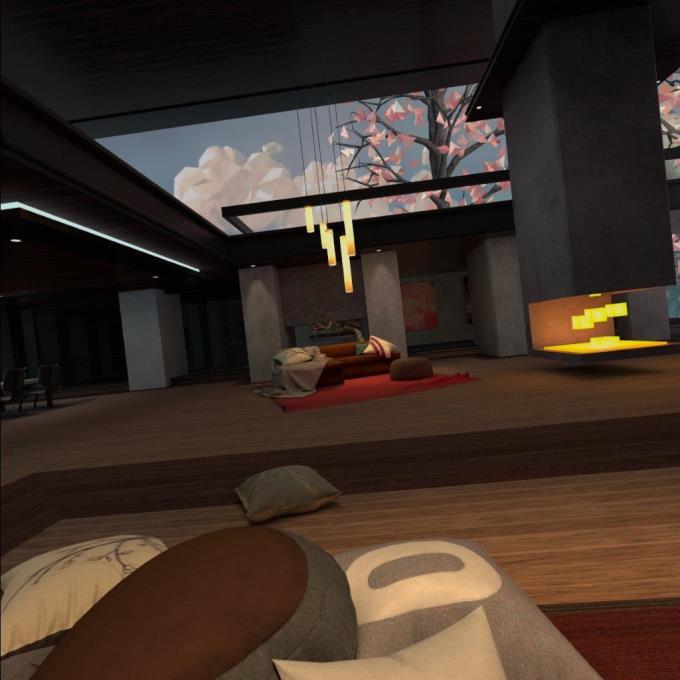
Ju mund të zgjidhni një shtëpi futuriste si mjedisin tuaj virtual.
Mjediset virtuale në kufjet VR Oculus Quest 2 janë sfonde për kohën kur jeni midis aplikacioneve. Duke ndjekur hapat në këtë udhëzues, mund ta ndryshoni dhomën tuaj të paracaktuar në një sfond tjetër virtual.
Epic Games Store është një platformë dixhitale e shpërndarjes për video lojëra dhe softuer. Nisur në dhjetor 2018 nga Epic Games, kompania e njohur
Përdorimi i lojës në distancë në një kuvertë Steam ofron disa përparësi, duke e bërë atë një opsion tërheqës për lojtarët që kërkojnë fleksibilitet, komoditet dhe një përmirësim të
Përditësoni BIOS-in në ASUS ROG Ally për të mbajtur në gjendje të mirë dhe për të ndihmuar në shmangien e çdo problemi që do të ndërhynte në përvojën e përdoruesit.
Fshirja e lojërave dhe aplikacioneve nga ASUS ROG Ally mund të jetë e dobishme për disa arsye, të cilat të gjitha kontribuojnë në optimizimin e performancës së pajisjeve tuaja dhe
Dëshironi të dini se si të luani Xbox Game Pass në Steam Deck? Shikoni këtë udhëzues miqësor për fillestarët se si bëhet.
Pajisja portative e lojrave Steam Deck, Valves, është projektuar për të sjellë përvojën e plotë të lojërave kompjuterike në një pajisje dore. Një nga lojërat që ju
Gjatë viteve të fundit, ne kemi parë disa pajisje të lojërave të dorës të dalin në treg, por numri i opsioneve në dukje ka shpërthyer duke çuar në, dhe
Steam Deck, një pajisje revolucionare lojrash dore nga Valve, ofron një gamë të gjerë karakteristikash të personalizueshme dhe një prej tyre është aftësia për të ndryshuar
Meqenëse vetëm lojërat mund të jenë të mërzitshme, ja se si mund të shtoni shumë përdorues në Steam Deck tuaj lehtësisht me këto këshilla ndihmëse.
Kontrolloni përputhshmërinë e lojës në Steam Deck për të ditur se me cilat lojëra mund të luani dhe të argëtoheni dhe të harroni ditën tuaj.








